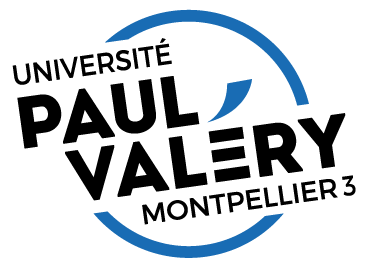Afficher le menu
Documents attachés
Envoyer un document par mail est chose courante aujourd'hui (photos…) ; vous êtes-vous interrogés sur les droits attachés au document que vous envoyez ?
Sécurité
Conseils
- N'ouvrez pas une pièce jointe provenant d'un inconnu. Les pièces jointes sont un moyen répandu pour infecter un ordinateur, car elles peuvent comporter du contenu malveillant, ouvrir d’autres fichiers dangereux ou lancer des applications.
- Ayez un antivirus à jour sur votre ordinateur ; il scannera les pièces jointes.
- Paramétrez votre mail pour qu'il n'ouvre pas automatiquement les pièces jointes.
- Méfiez-vous aussi des liens cliquables dans un mail (un survol du lien vous montrera la page cible).
Exercice 1 : Envoyer un document.
- Avec Apache OpenOffice ou LibreOffice, saisissez un document de quelques lignes et enregistrez-le dans le dossier
Documents. - Avec votre messagerie universitaire, envoyez un message à votre voisin (ou à une de vos adresses non-universitaires) en attachant le document précédent.
- Vérifiez (ou faites vérifier) que le document a été bien reçu en l'ouvrant.
- Pouvez-vous le récupérer dans votre gestionnaire de mail universitaire ?
Indication : regardez le contenu du dossierEnvoyés
ouSent
). Le message envoyé devrait y être mais pas nécessairement la pièce jointe ; si cette pièce jointe n'est pas présente, vous saurez qu'il faut vous mettre en copie (visible ou non) pour être destinataire du mail et récupérez la pièce jointe (à moins que le comportement de conservation ou non de la pièce jointe soit paramétrable).
Remarque : attacher les documents est également très pratique lorsque vous ne disposez pas de moyen de sauvegarde (pas de clé USB ou de CD). Il suffit alors d'envoyer le document en attaché à vous-même et lors de votre prochaine connexion au serveur de récupérer le document qui est stocké dans votre boîte aux lettres. Si vous détournez le mail à cet usage, faites attention au remplissage de votre boîte aux lettres.
L'espace total de stockage de vos mails stockés dans la messagerie de l'université est également limité (quota). Pensez à supprimer régulièrement les messages inutiles, surtout ceux ayant de grosses pièces jointes. En cas de messagerie pleine, vous ne pourrez plus recevoir de mail.
Taille des documents attachés
Le service de mail de l'université restreint la taille des documents que vous pouvez envoyer par mail.
Une habitude à prendre quand cela est possible : déposez vos documents sur un site distant (en lequel vous avez confiance) et indiquez à vos destinaires comment aller sur le site.
Pour cela, dans le cadre de vos études, l'application FileSender accessible dans votre ENT (voir Outils Collaboratifs puis Transferts de fichiers). Pensez à tester cette application hors TD.
À noter que pour de gros fichiers, le mail universitaire utilisera peut-être de lui-même FileSender en stockant vos fichiers dans un endroit temporaire.
Exercice 2 : application.
Vérifiez que le dossier que vous avez créé en début de séance contient bien tous les documents que vous avez utilisés et créés au cours de cette séance.
Créez une archive compressée de ce dossier (il est conseillé de quitter Apache OpenOffice ou LibreOffice pour vous assurer que vous avez bien enregistrer tous les documents).
Avec votre mail universitaire, envoyez à votre enseignant(e) l'archive compressée créée précédemment en suivant les consignes qui suivent.
Remarque : Les adresses du personnel de l'université diffèrent de celles des étudiants (@univ-montp3.fr et non @etu.univ-montp3.fr). Vous pouvez également avoir des enseignants professionnels extérieurs.